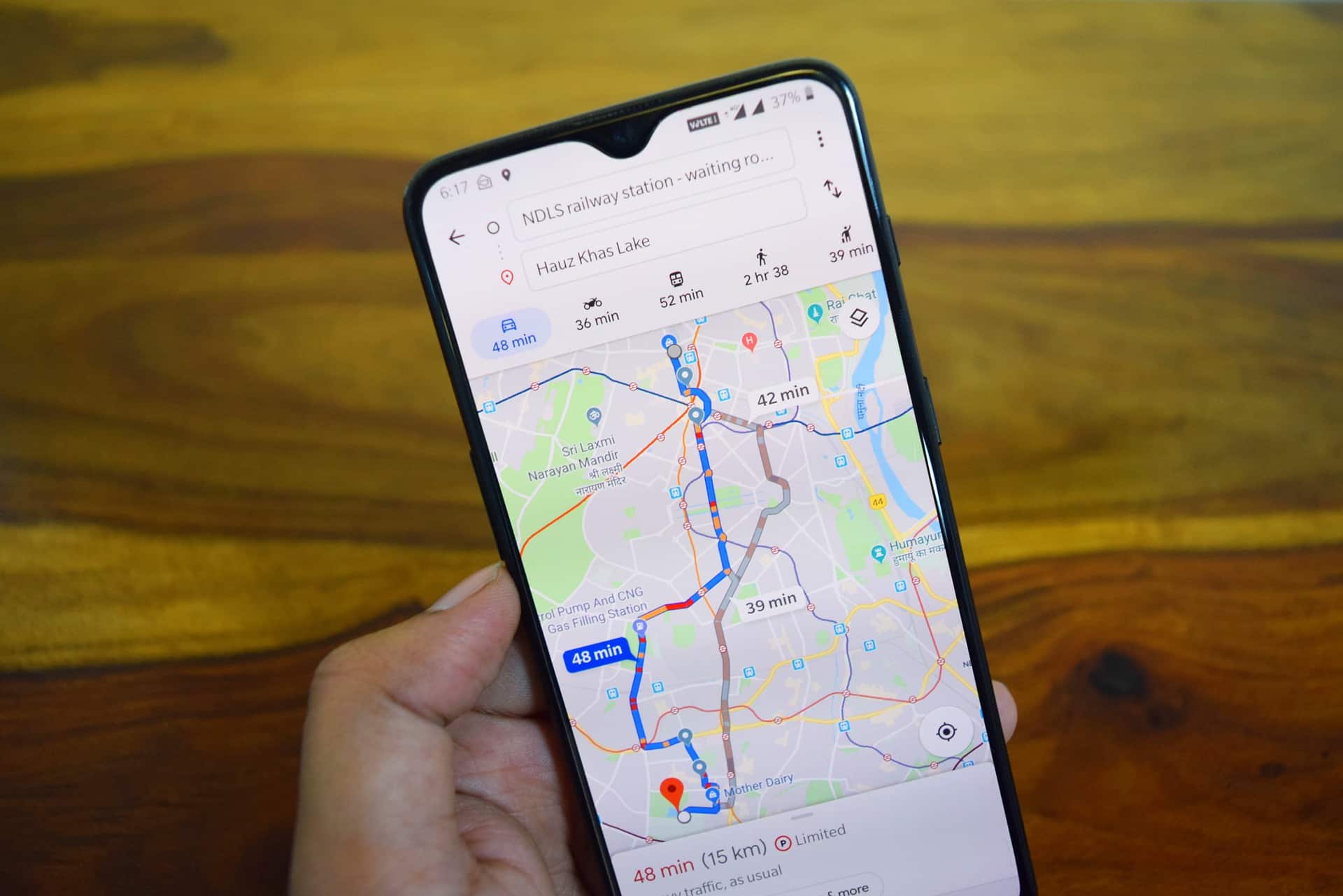Partager une adresse sur Google Maps peut être simple en utilisant des méthodes alternatives comme le copier-coller de l’URL. Découvrez comment procéder efficacement sur ordinateur et mobile.
Une solution simple pour un besoin quotidien
Partager une adresse sur Google Maps peut sembler compliqué à première vue, surtout si l’on ne sait pas comment s’y prendre. Que ce soit pour organiser une réunion, donner des indications à un ami ou tout simplement partager un lieu intéressant, savoir partager une adresse est une compétence essentielle.
Cependant, il est important de noter que la fonctionnalité de partage d’adresse directe n’est pas encore disponible sur Google Maps.
Copier l’URL : une méthode alternative
Étape par étape pour copier l’URL
En attendant que Google Maps propose une fonctionnalité plus intuitive pour le partage d’adresse, voici une méthode de contournement simple que vous pouvez utiliser :
- Recherchez l’adresse : Ouvrez Google Maps et entrez l’adresse que vous souhaitez partager dans la barre de recherche.
- Cliquez sur l’adresse : Une fois que l’adresse apparaît sur la carte, cliquez dessus pour afficher ses détails.
- Copiez l’URL : Dans la barre d’adresse de votre navigateur, sélectionnez l’URL entière et copiez-la (Ctrl+C sur Windows ou Cmd+C sur Mac).
- Collez l’URL : Collez cette URL dans un e-mail, un message ou sur un réseau social (Ctrl+V sur Windows ou Cmd+V sur Mac).
Cette méthode vous permet de partager l’adresse avec vos contacts, qui pourront ensuite cliquer sur le lien et voir l’adresse directement sur Google Maps.
Partage d’adresse sur un appareil mobile
Utiliser l’application Google Maps sur Android
Pour ceux qui préfèrent utiliser leur téléphone ou tablette Android, voici comment partager une adresse directement depuis l’application Google Maps :
- Ouvrez Google Maps : Lancez l’application Google Maps sur votre appareil Android.
- Recherchez l’adresse : Entrez l’adresse dans la barre de recherche ou placez un repère en appuyant de manière prolongée à l’endroit souhaité sur la carte.
- Affichez les détails : En bas de l’écran, appuyez sur le nom ou l’adresse du lieu.
- Sélectionnez l’option Partager : Appuyez sur l’option « Partager » qui apparaît.
Options de partage
Une fois que vous avez sélectionné l’option « Partager », plusieurs choix s’offrent à vous :
- Partage direct via email ou SMS
- Partage via d’autres applications installées sur votre appareil
- Copie de l’adresse dans le presse-papiers pour la coller ultérieurement
Témoignage utilisateur
Jean-Marc, un utilisateur régulier de Google Maps, partage son expérience :
« J’utilise souvent Google Maps pour donner rendez-vous à mes amis. La méthode de copier-coller l’URL fonctionne très bien pour moi. C’est rapide et mes amis trouvent facilement le lieu. »
Avantages et inconvénients
Avantages
- Facilité d’utilisation : Le processus de copie et collage est simple et rapide.
- Accessibilité : Disponible sur tous les navigateurs web et appareils Android.
- Fiabilité : Le lien mène directement à l’adresse souhaitée sur Google Maps.
Inconvénients
- Absence de fonctionnalité dédiée : Pas de bouton de partage direct pour les adresses, ce qui pourrait simplifier le processus.
- Dépendance au copier-coller : Nécessite de copier manuellement l’URL, ce qui peut être source d’erreurs.
Tableau récapitulatif
| Étape | Description |
|---|---|
| Recherchez l’adresse | Entrez l’adresse dans Google Maps |
| Cliquez sur l’adresse | Affichez les détails de l’adresse |
| Copiez l’URL | Sélectionnez et copiez l’URL |
| Collez l’URL | Collez l’URL dans votre message |
FAQ
Comment partager une adresse sur Google Maps sur un ordinateur ?
Recherchez l’adresse, cliquez dessus, copiez l’URL de la barre d’adresse et collez-la dans votre message.
Puis-je partager une adresse directement depuis l’application Google Maps sur Android ?
Oui, recherchez l’adresse, affichez les détails, puis appuyez sur « Partager ».
Pourquoi Google Maps n’a-t-il pas de bouton de partage d’adresse direct ?
La fonctionnalité n’est pas encore disponible, mais copier et coller l’URL est une alternative efficace.